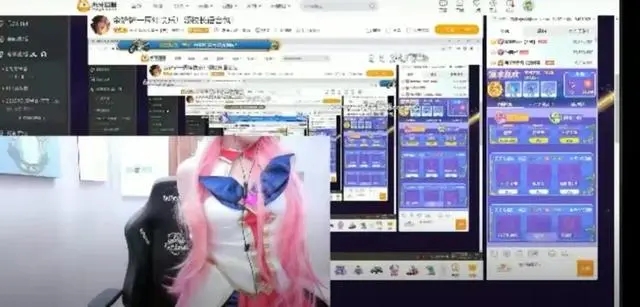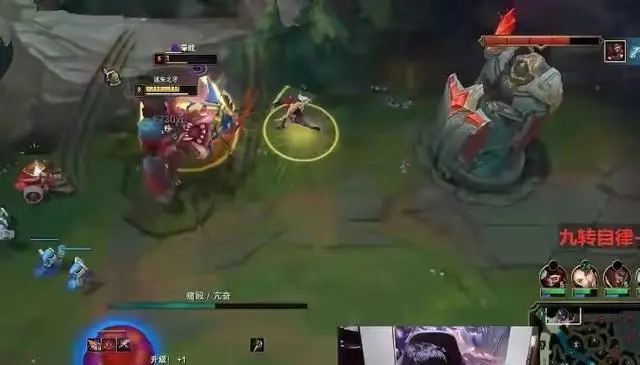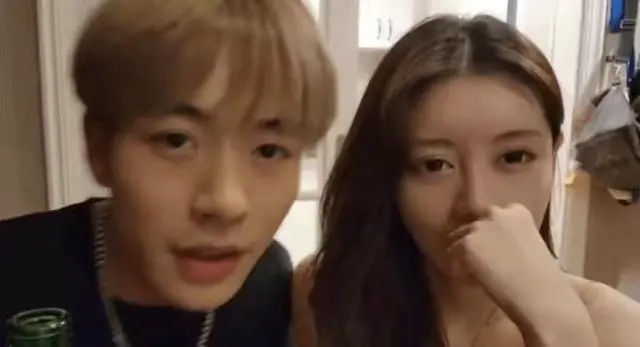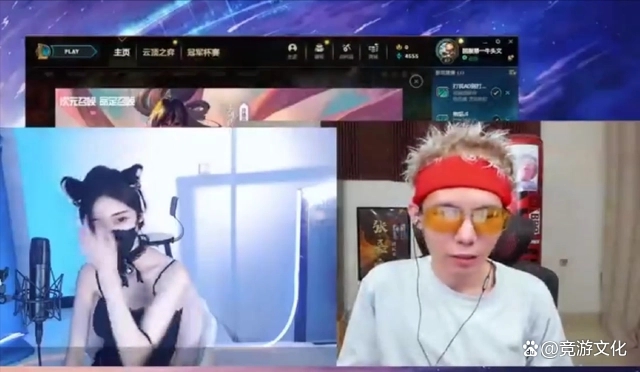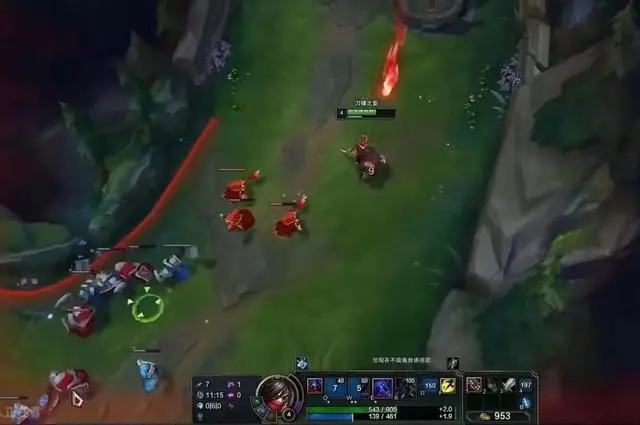怎么把win7系统装进u盘?win7系统装进u盘的安装方法步骤教程
2022-04-18 11:04:08
怎么把win7系统装进u盘?win7系统装进u盘的安装方法步骤教程?
如果我们想下载我们需要的操作系统在我们自己的U盘,如何安装win7系统到u盘这个问题小编认为我们可以先把他们的U盘连接到电脑,然后下载win7操作系统在dnjidi.com官方网站,如果你想使用U盘重新安装操作系统可以做成一个启动盘来安装。详细步骤就来看下小编是怎么说的吧~

怎么把win7系统装进u盘
可以直接在dnjidi.com将系统下载到U盘中即可:
win7系统装进u盘安装教程:

1、下载U启动软件,然后最好是准备一个10GB的U盘进行制作。
2、打开U启动软件,选择自己插入的U盘,然后点击【开始制作】。

3、在给出的系统中,选择自己想要的系统,然后点击【开始制作】。

5、然后会弹出提示,注意保存备份U盘中重要数据,然后点击【确定】。

6、制作完成以后,会弹出成功提示,点击【确定】。


7、然后重启电脑,电脑开机的时候,按下【F2】或【F10】进入系统界面。选择【代表U盘的USB】选项。
ps:每种电脑主板型号不一样,进入系统界面的按键也不同

8、然后会打开U启动界面。选择第二个【dnjidi.com WIN8 PE 高级版(新机器)】。

9、然后选择你下载的系统进行安装,点击【安装】即可。
10、选择盘符的时候,默认选择C盘。然后点击选择【开始安装】。

11、稍作等待后,安装完成,拔出U盘,重启电脑就完成了哦。
以上就是小编给各位小伙伴带来的怎么把win7系统装进u盘的所有内容,希望你们会喜欢。更多相关教程请收藏dnjidi.com~
相关阅读
- win7和win8双系统安装方法
- 用U盘安装系统的方法
- 【虚拟机专用xp系统】2016年十大最新虚拟机XP系统下载排行榜
- 2016年度最好用的虚拟机win7系统下载排行榜前十名
- win7系统64位旗舰版iso镜像下载地址和安装教程
- 电脑cpu温度90度正常吗 电脑cpu温度多少正常
- cad缺少shx文件怎么办
- mht是什么格式的文件 win7系统怎么打开mht文件
- win7解决当前页面的脚本发生错误的详细图文步骤
- win7自动休眠怎么关闭取消
- win7计算机名称怎么查看修改
- win10计算机名称怎么查 win10查看更改电脑名称方法介绍
- win7台式电脑字体大小怎么设置
- win10麦克风没声音怎么设置
- win7麦克风没声音怎么设置方法
- 谷歌浏览器极速模式在哪里开启 教你开启谷歌浏览器极速模式的方法
- 谷歌浏览器怎么选择安装位置 谷歌浏览器选择安装位置的方法
- 谷歌浏览器如何增加手势插件 高手教你给谷歌浏览器增加手势插件的方法